本篇文章通过两种方式来安装jdk1.8,第一,使用命令行安装jdk1.8;第二,使用Xftp从本地上传jdk到Ubuntu.
通过更换成 阿里云下载源 提高下载速度
本人是在新建的hadoop用户下配置的环境变量,并添加了管理员权限。(若没有添加管理员权限,可以切换到root用户下或者在命令前添加sudo即可)
一、使用命令行安装jdk1.8
进入Ubuntu打开终端(快捷键:Ctrl+Alt+T)
1. 通过命令安装jdk1.8
$ wget --no-cookies --no-check-certificate --header "Cookie: gpw_e24=http%3A%2F%2Fwww.oracle.com%2F; oraclelicense=accept-securebackup-cookie" "http://download.oracle.com/otn-pub/java/jdk/8u141-b15/336fa29ff2bb4ef291e347e091f7f4a7/jdk-8u141-linux-x64.tar.gz"2. 输入命令:java,javac,java -version来验证jdk是否安装成功
二、使用Xftp从本地上传jdk到Ubuntu(需要下载Xftp和Xshell)
1. 下载Xftp:
链接:https://pan.baidu.com/s/1-amY-xOswrQdgt5mfpTH8Q 提取码:p3py
2. 下载linux版本的jdk1.8:
链接:https://pan.baidu.com/s/1nxQR3WZ8AfEdToh7uD6vyQ 提取码:zu50
3. 使用Xshell远程连接Ubuntu(具体可参考:https://blog.csdn.net/zqq_2016/article/details/105524868)
4. 打开Xftp,新建一个ubuntu会话,根据提示输入名称、主机(ubuntu终端查看的ip)、用户名和密码,然后点击连接,根据提示完成创建
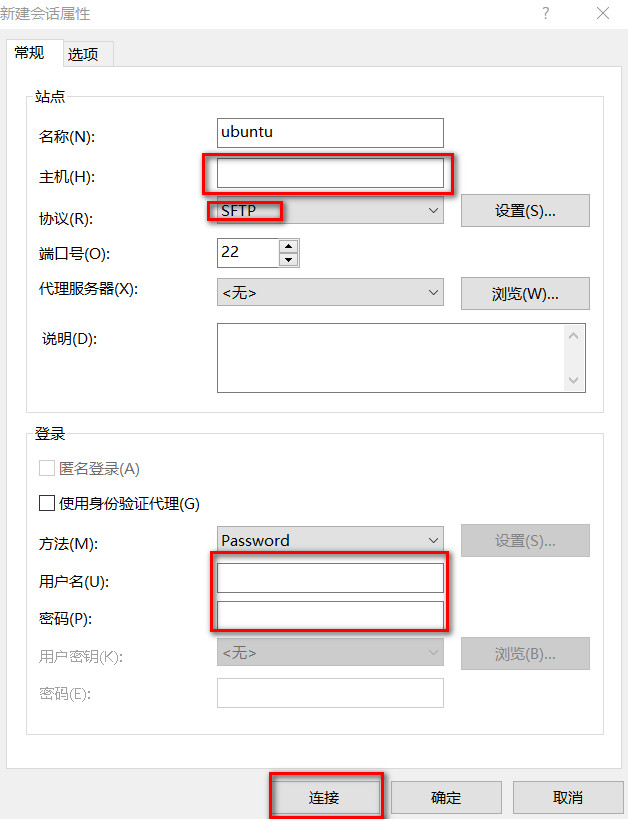
5. 点击如下绿色小图标, 弹出ubuntu弹框,找到下载本地下载好的linux版本的jdk拖动到ubuntu的相应目录下即可

6. Ubuntu终端下查看如下:

7. 解压文件
tar -zxvf jdk-8u212-linux-x64.tar.gz如第6步中,jdk1.8.0_212即为解压后的文件夹。
8. 配置jdk环境变量
本人在/home/hadoop目录下配置如下:
$ mkdir softwares #新建了一个softwares的文件夹,也可以直接放到/usr/local目录下
$ mv jdk-8u212-linux-x64.tar.gz /home/hadoop/softwares/java #移动jdk到相应的文件夹,不需要移动的可忽略
$ tar -zxvf jdk-8u212-linux-x64.tar.gz /home/hadoop/softwares/java #解压jdk至java目录
$ cd
$ vim .bash_profile #(本人原来没有这个文件,所以显示是新建文件).bash_profile文件的内容如下(单击“i”是开始编辑该文件;点击Esc—>:wq 保存并退出):
JAVA_HOME=/home/hadoop/hadoop/java/jdk/jdk1.8.0_212
export JAVA_HOME;
PATH=$PATH:$JAVA_HOME/bin
export PATH;注意:JAVA_HOME的查看方式,切换到jdk1.8.0_212所在目录后,输入命令pwd,即可查看。
退出编辑之后,运行如下命令:
$ source .bash_profile #使.bash_profile配置文件内容生效最后,我们可以通过输入命令java,javac,java -version的形式来验证jdk是否安装成功。
同样地,在Ubuntu中hadoop的安装以及配置与jdk是一样,赶紧去试试吧!!!
最后
以上就是大气棒球最近收集整理的关于Ubuntu16.04下载 | 安装jdk1.8 | 配置环境变量(一篇解决)的全部内容,更多相关Ubuntu16.04下载内容请搜索靠谱客的其他文章。








发表评论 取消回复